Heim >häufiges Problem >Kurzer Tipp: Stellen Sie Systemdesktopsymbole auf Windows 10- und 11-PCs wieder her
Kurzer Tipp: Stellen Sie Systemdesktopsymbole auf Windows 10- und 11-PCs wieder her
- WBOYWBOYWBOYWBOYWBOYWBOYWBOYWBOYWBOYWBOYWBOYWBOYWBnach vorne
- 2023-05-12 11:22:051380Durchsuche
Vanilla Windows 10- und 11-PCs zeigen beim ersten Start nach der Installation standardmäßig Desktopsymbole an. Der Hersteller platziert möglicherweise benutzerdefinierte Symbole auf dem Desktop. Wenn Sie jedoch eines dieser Betriebssysteme von Grund auf installieren, erhalten Sie am Ende einen Standardsatz von Systemsymbolen.
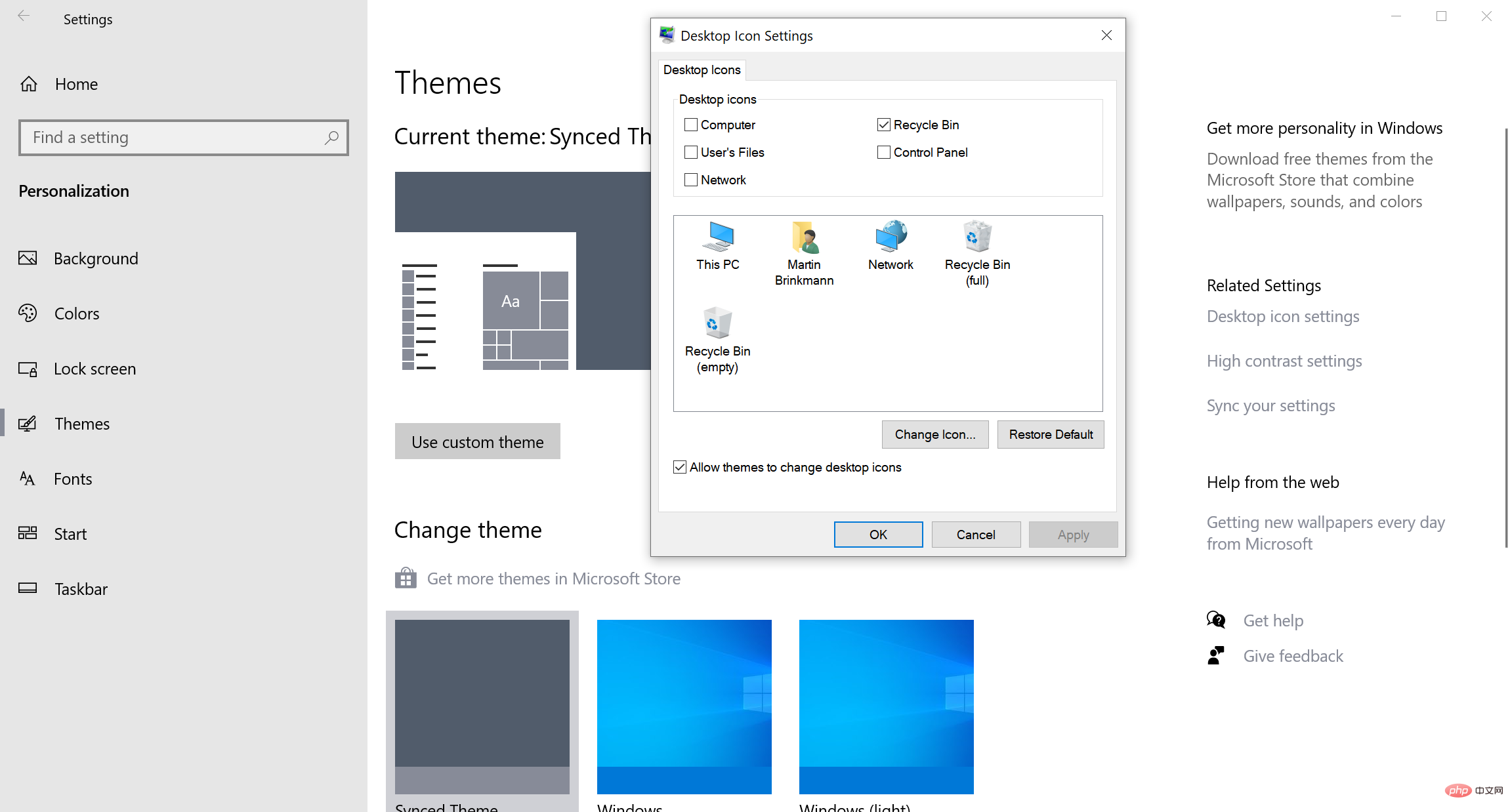
Das Papierkorbsymbol erscheint auf dem Desktop und ermöglicht Benutzern den Zugriff auf seine Funktionalität. Möglicherweise sehen Sie auch andere Symbole auf Ihrem Desktop, z. B. „Dieser PC“. Windows 10 und 11 bieten die Möglichkeit, zusätzliche Systemsymbole auf dem Desktop zu platzieren, diese Funktion ist jedoch etwas versteckt und ein Überbleibsel älterer Versionen des Betriebssystems. Es ist möglich, dass Microsoft das Einstellungsfenster für Desktopsymboleinstellungen in zukünftigen Versionen des Windows-Betriebssystems entfernt.
Kurz gesagt: Sie können das Systemmenü verwenden, um Symbole für Computer, Benutzerverzeichnis, Systemsteuerung und Netzwerk zu Ihrem Desktop hinzuzufügen.
Diese Optionen können in bestimmten Situationen praktisch sein, z. B. wenn das Papierkorbsymbol plötzlich nicht mehr angezeigt wird oder wenn Sie über das Desktop-Programm auf Benutzerordner, das klassische Bedienfeld oder Netzwerkverwaltungsanwendungen zugreifen möchten Zeit.
So geht's unter Windows 10 und 11
- Wählen Sie „Start“ und dann „Einstellungen“ oder verwenden Sie die Tastenkombination „Taste“. Windows-I.
- Gehen Sie zu Personalisierung > Thema.
- Windows 10: Aktivieren Sie „Desktop-Symboleinstellungen“ unter „Verwandte Einstellungen“ in der rechten Seitenleiste.
- Windows 11: Aktivieren Sie „Desktop-Symboleinstellungen“ auf der Seite unter „Verwandte Einstellungen“.
Das Popup-Fenster zeigt die Option zum Hinzufügen oder Entfernen von Symbolen zum Desktop. Es gibt die gleichen Optionen unter Windows 10 und 11.
Sie können den Symbolstil auch ändern, indem Sie auf die Option „Symbol ändern“ klicken. Es gibt auch Optionen zum Wiederherstellen der Standardeinstellungen und zum Verhindern, dass das Design die Desktopsymbole ändert.
Einige Symbollinks sind an anderer Stelle zugänglich. Beispielsweise finden Sie „Netzwerk“ und „Dieser PC“ in der Seitenleiste des Datei-Explorers.
Das obige ist der detaillierte Inhalt vonKurzer Tipp: Stellen Sie Systemdesktopsymbole auf Windows 10- und 11-PCs wieder her. Für weitere Informationen folgen Sie bitte anderen verwandten Artikeln auf der PHP chinesischen Website!

